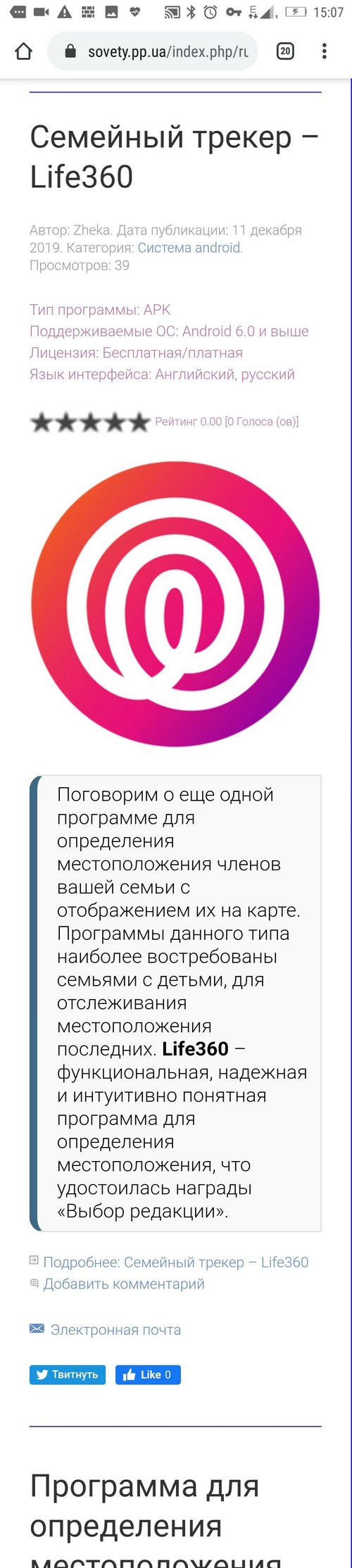Сделать скриншот в ОС Андроид можно быстро с помощью определенной комбинации клавиш (например, при одновременном нажатии клавиши уменьшения громкости и кнопки выключения). Но таким способом сделать скриншот с прокруткой не получится. Реализовать такую функцию можно установив программу, которая имеет возможности склеивания нескольких скриншотов в один.
Об аналогичных приложениях для Windows можно прочитать в следующей статье: «Снимаем скриншоты»
Программа называется Screen Master и выполняет свою функцию без прав суперпользователя (root). Скриншоты легко создавать благодаря «плавающей» кнопке, которую можно разместить в любой части экрана. Для этого на ней нужно выполнить удлиненное нажатие и не отрывая пальцев, переместить в нужную точку. После создания скриншота можно выполнить обрезку, рисование, добавление текста, мозаики и др.

Рассмотрим ее особенности:
- Быстрое и простое снятие скриншотов без root;
- Поддерживается PNG формат;
- Выбор типа скриншота: от простого к странице с прокруткой;
- Поддержка сохранения скриншотов на SD-карте;
- Заявлена поддержка функций Shortcuts и QuickTile Android 7.0;
- Выполнение скриншотов встряхиванием смартфона;
- Поддержка снятия скриншотов на заблокированном экране;
- Размытие изображения для скрытия областей скриншота, которые вы показывать не хотите.
Существует 2 версии программы: платная и бесплатная. Возможность автоматически сшить скриншот реализована только в платной версии.
Порядок действий для создания скриншота:
1. Устанавливаем и запускаем программу.
2. Должна отобразиться кнопка, при нажатии на которую создается скриншот. Для создания снимка в один экран все просто. Нажали на кнопку и сохранили. При необходимости можно изменить размер, добавить текст и др.
3. Нас интересуют не просто скриншоты, а скриншоты с прокруткой. Для этого нажимаем на кнопку создания скриншота (на примере показан способ снятия скриншота интернет страницы). После этого появится окно со сделанным скриншотом. Снизу можно будет увидеть кнопку «Сшить». Нажимаем на нее. Откроется наша область для съемки. Прокручиваем страницу, но так, чтобы сверху еще оставалась треть или четверть изображения с предыдущего скриншота. Так для программы будет легче выявить область для сшивания. Для добавления области нажимаем на знак +. Прокручиваем интернет страницу и снова нажимаем на +. Когда съемка страницы завершена или для вас она вся не нужна, нажимаем на флажок.
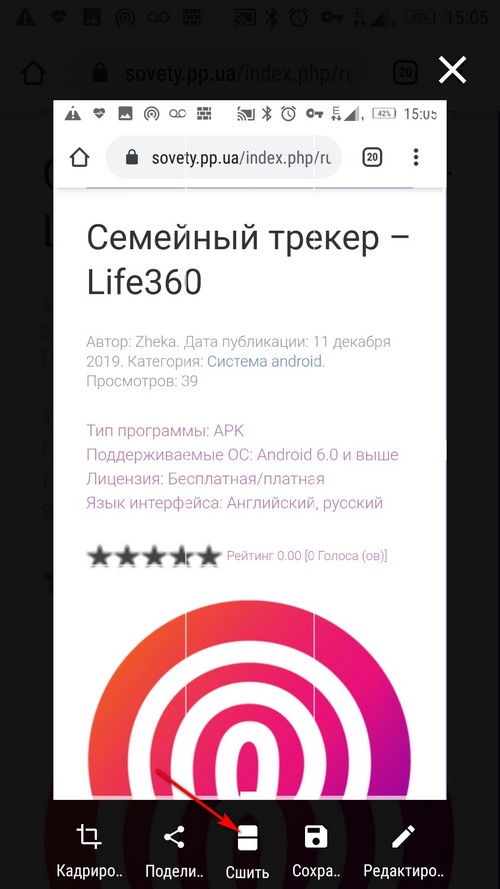
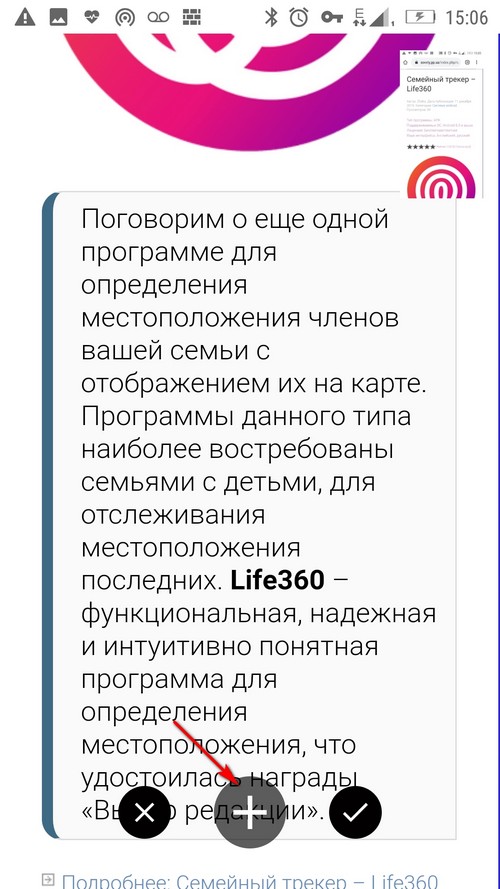
4. В окне, которое откроется после завершения добавления скриншотов, нужно нажать на кнопку «Автоматическая…». Программа проанализирует снимки и выполнит склеивание. В большинстве случаев склеивание происходит идеально. Если вы заметили проблемы, попробуйте заново снять скриншоты, оставляя большую часть изображения от предыдущего. Таким образом ваш следующий скриншот должен содержать примерно треть от предыдущего.
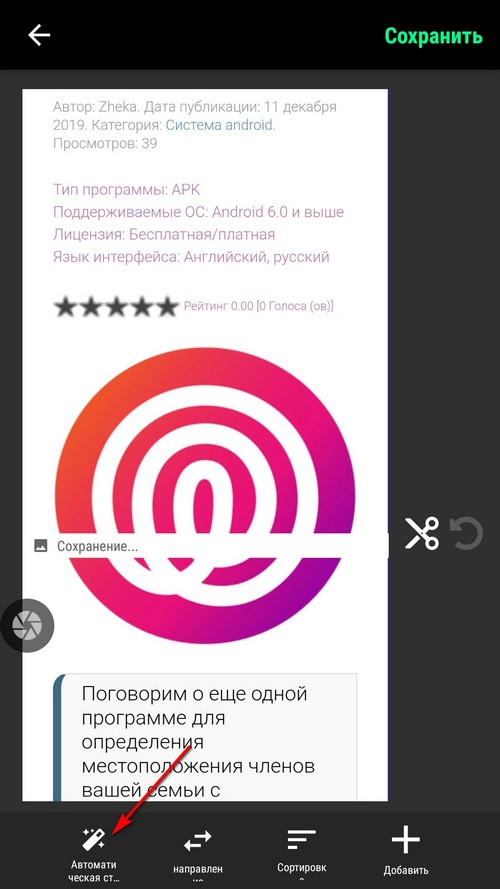
Примечание. Значок программы можно добавить в область уведомлений. Так включение и выключение функций захвата экрана станет еще удобнее.
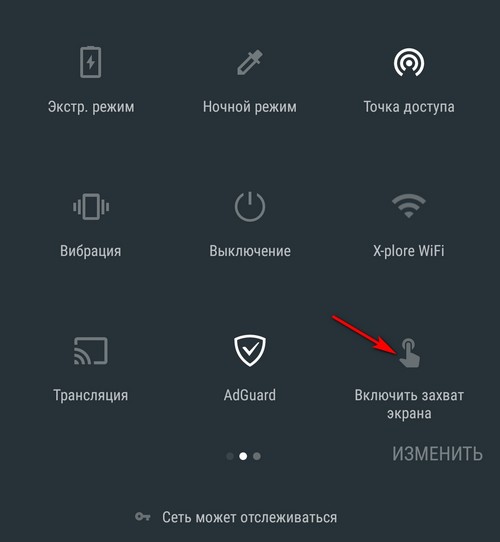
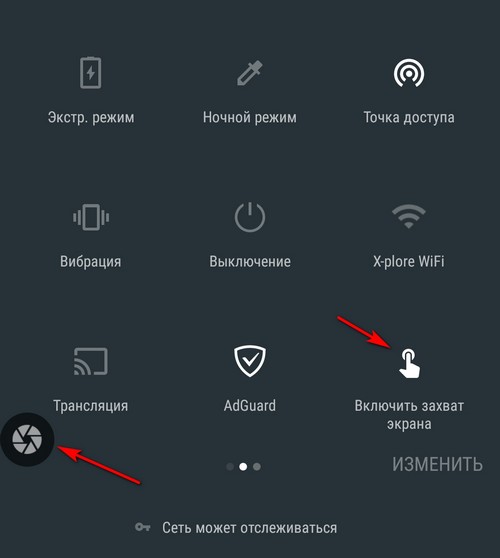
Платная версия программы содержит все необходимые инструменты, которые помогут снять любой тип скриншота.
Кстати, вот результат сшитых 2-х скриншотов: